win10怎么合并磁盘?win10合并磁盘分区教程
编辑: 来源:U大侠 时间:2016-10-27
win10怎么合并磁盘?如今,越来越多的用户用上了win10的操作系统,那么win10的磁盘分区合并要怎么操作呢?怎么才能合并win10的磁盘分区呢?针对这个问题,下面U大侠小编就给大家介绍win10合并磁盘分区教程。
1、按下“Win+X”或在开始菜单上单击鼠标右键,点击“磁盘管理”按钮;
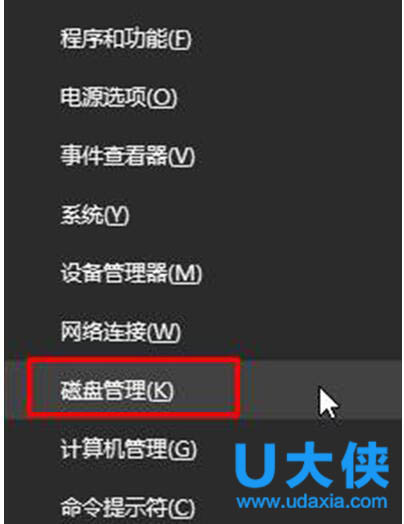
合并磁盘
2、将要被合并的分区上单击右键,选择“删除卷”;(有资料的先做好资料备份,比如我们要将E和F盘合并,若将F盘删除卷,那么我们可以将把F盘中的资料拷贝到E盘中)
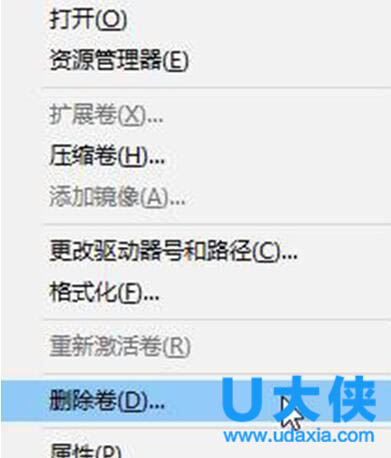
合并磁盘
3、在需要合并入的分区上单击右键,选择“扩展卷”;
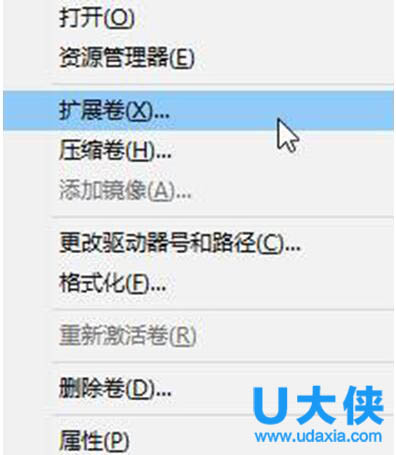
合并磁盘
4、点击下一步,左边选择框代表可以添加进来的空间,而右侧的选择框代表已经添加进来的空间。选择左侧的空间,然后点击“添加”按键;
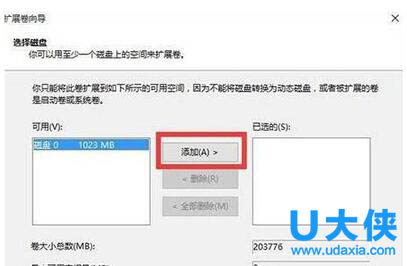
合并磁盘
5、添加完毕后点击下一步,等待磁盘开始合并!
6、完成合并操作。
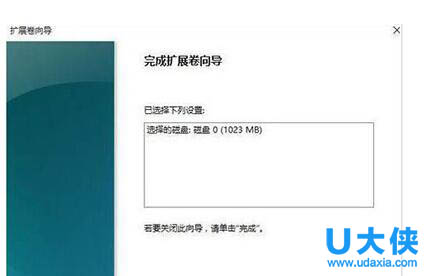
合并磁盘
以上就是win10合并磁盘分区教程,更多精彩内容继续关注U大侠官网。
相关内容推荐:
分享:






